Laporan Pengenalan CorelDraw dan Konsep Dasar Garis Vektor
Ini adalah laporan ketiga dari Praktikum Pengantar Teknologi Informasi (PTI), Laporan Ini diberi Judul "Open Office" Silahkan bagi yang ingin mendownload laporan ini bisa klik link dibawah ini :
DOWNLOAD LINK
BAB III
METODE PRAKTIKUM
BAB IV
PENUTUP
DAFTAR PUSTAKA
LAMPIRAN
DOWNLOAD LINK
LAPORAN PRAKTIKUM IV
PENGANTAR TEKNOLOGI INFORMASI
“PENGENALAN
CORELDRAW DAN KONSEP DASAR VEKTOR GRAFIS”
BAB I
PENDAHULUAN
1.1
Latar Belakang
Komputer mempunyai beberapa perangkat yaitu
perangkat keras atau hardware, perangkat lunak atau software dan brainware. Nama
lain software adalah perangkat lunak. Seperti nama lainnya itu, yaitu perangkat
lunak, sifatnya pun berbeda dengan hardware atau perangkat keras,
perangkat keras adalah nyata yang dapat
dilihat dan disentuh oleh manusia, sedangkan software tidak dapat dilihat dan
disentuh secara fisik, software memang tidak tampak secara fisik dan tidak
berwujud benda tapi bisa dioperasikan.Rangkaian prosedur dan dokumentasi
program yang berfungsi menyelesaikan masalah yang dikehendaki.
Merupakan data elektronik yang disimpan sedemikian
rupa oleh komputer itu sendiri, data yang disimpan ini dapat berupa program
atau instruksi yang dijalankan oleh perintah, maupun catatan-catatan yang diperlukan oleh komputer
untuk mejalankan perintah yang dijalankannya inilah fungsi dari perangkat lunak
atau software. Diperangkat ini terdapat program aplikasi grafis berbasis vektor
yaitu CorelDRAW Software CorelDRAW digunakan rata-rata untuk membuat
garis-garis vector, contohnya logo. Dengan kelengkapan tools dari software ini,
juga controlnya pun lebih nyaman, mendesain logo vector menjadi lebih mudah.
Begitu pesat berkembangnya teknologi komputer, yang terutama pada perangkat
lunak, mau tidak mau kita juga harus mengikuti perkembangannya.
1.2
Tujuan
Tujuan
dari praktikum ini sebagai berikut.
1.
Praktikan
dapat melakukan menggunakan aplikasi editor grafis berbasis vektor.
2.
Praktikan
dapat membuat obyek-obyek sederhana menggunakan software aplikasi CorelDRAW.
BAB
II
TINJAUAN
PUSTAKA
CorelDRAW adalah software pembuat
grafik vector yang dikembangkan dan dipasarkan oleh Corel Corporation di
Ottawa, Kanada. Versi terakhir dari CorelDRAW adalah versi X6 atau versi 16
yang diluncurkan pada tanggal 20 Maret 2012. CorelDRAW pertama kali dibuat pada
tahun 1987. Corel Corporation mempekerjakan teknisi software bernama Michel
Bouillon dan Pat Beirne untuk mengembangkan program ilustrasi dasar vector yang
nantinya disatukan dengan sistem desktop publishing mereka. Awalnya program
CorelDRAW dirilis pada tahun 1989, CorelDRAW versi 1.x dan 2.x yang berjalan
pada platform Windows. CorelDRAW 3.0 dirilis bersamaan dengan Microsoft Windows
3.1. Fakta yang terdapat dalam True Type pada Windows 3.1 merubah CorelDRAW
benar-benar menjadi sebuah program ilustrasi yang dapat menggunakan Sitem
instalasi lainnya tanpa rekomendasi aplikasi pihak ketiga seperti Adobe Type
Manager (Mahmudi, 2015).
Dalam perkembangan teknologi yang
sangat pesat ini, seni bisa dituangkan dalam bentuk yang bermacam-macam,
terutama yang berkaitan dengan grafis. CorelDRAW tentunya sudah tidak asing
ditelinga kita saat ini, CorelDRAW adalah software aplikasi pengolah gambar
vektor bisa dibilang perangkat lunak untuk membuat gambar vektor, software ini
merupakan salah satu produk dari Corel Corporation, perusahaan pembuat
perangkat lunak komputer yang didirikan pada tahun 1985 di Ottawa Kanada.
CorelDRAW sangat laris dipasaran dan banyak digunakan untuk membuat desain
grafis yang bagus, mungkin corel sudah sangat familiar bagi para desainer saat
ini. Namun, apakah mereka atau bahkan Anda tahu siapa penemu dari aplikasi
tersebut? Dialah Michael Cowpland yang lahir pada tanggal 23 tahun 1943.
Menerima gelar teknik B.Sc dari Imperial College di London. Kemudian pada tahun
1964 pindah ke Kanada dan menyelesaikan pendidikan masternya pada tahun 1968.
Ia mendapat gelar Ph.D. dari Universitas Carleton Ottawa pada tahun 1973. Dia
adalah salah satu Entrepreneur dari Kanada, businessman, dan pendiri dari
Corel. Dialah cikal bakal yang melakukan Research Laboratory. Perusahaan ini
melesat sangat cepat begitu produk CorelDRAW muncul di pasaran, dan menjadi
perusahaan software terbesar di Kanada. Jadi, secara terminologi (bahasa) CoReL
merupakan akronim dari Cowpland Research Laboratory (Syafa, 2013).
Desain grafis, yang merupakan ekstensi
seni rupa desain visual- tidak lain adalah anak kandung perkembangan teknologi
modern, terutama komputer dan Information Technologi (IT). Tidak bisa dinaikkan
betapa besar peranan komputer dalam merevolusi aplikasi desain dalam berbagai
aspek kehidupan, terutama dalam menunjang kampanye penjualan perusahaan. Jika
beberapa dekade yang lalu masih teramat mudah kita temukan desainer yang
menggunakan kertas, pensil, pulpen, rugos, penggaris, dan berbagai peralatan
tulis lainnya dalam membuat sebuah desain, sekarang semua fungsi alat-alat
tersebut telah disubsitusikan oleh sebuah peralatan bernama komputer. Jika
dengan cara manual, sebuah desain bisa membutuhkan berjam-jam waktu kerja untuk
menyelesaikannya, sekarang dibutuhkan waktu yang relatif lebih singkat dengan
computer (Yoga, 2005).
CorelDRAW dikenal sebagai program yang
user friendly sehingga mudah dioperasikan. Dengan sedikit pemahaman pada
tool-tool yang ada, seseorang akan cepat dapat memanfaatkannya untuk
menghasilkan karya grafis. Seseorang akan mudah beljar dengan cara try &
error karena kemudahan melakukan undo dan redo sehingga banyak juru grafis
mampu menguasai penggunaan program ini dengan otodidak dan learning by doing.
Banyak sekali pernik-pernik dari fitur yang dimiliki program ini yang luput
dari penguasaan mereka, karena para pemakai rata-rata sudah merasa enjoy dengan
sedikit apa yang mereka peroleh. Untuk meningkatkan pemahaman pada teknik
pengoperasian serta memahami fungsi tool-tool yang dari versi ke versi semakin
ditingkatkan, seseorang harus memperoleh informasi yang lengkap tentang program
ini. Bahkan fasilitas Help serta Tutorial belum mampu menjelaskan secara
lengkap apa yang ada dalam program ini. Referensi cara penggunaan CorelDRAW
sudah banyak ditulis dalam bahasa Indonesia. Akan tetapi, tidak ada buku
berbahasa Indonesia yang memuat secara lengkap dengan penjelasan sederhana
serta mudah dipahami. Rata-rata hanya memuat sebagian-sebagian saja. Oleh
karena itu, dapat dipahami jika hingga saat ini masih banyak pengguna CorelDRAW
yang merasa sudah “mahir” namun sebenarnya ruang lingkup kemampuan mereka baru
sedikit atau hanya sebagian saja dari CorelDRAW yang dikuasai (Kusrianto,
2004).
BAB III
METODE PRAKTIKUM
3.1
Prosedur
Praktikum
1.
Bukalah
aplikasi CorelDRAW lalu klik file New pilih kertas A4 klik OK.
Gambar 3.1.1 Tampilan Awal CorelDRAW
2.
Untuk
mengimport gambar klik file lalu import.
Gambar 3.1.2 Tampilan import gambar
3.
Setelah itu
kita akan memilih file gambar yang akan di masukkan ke CorelDRAW.
Gambar 3.1.3 Tampilan memilih gambar yang ingin
dimasukkan
4.
Setelah dimasukkan
gambar maka akan seperti gambar dibawah ini.
Gambar 3.1.4 Tampilan saat gambar dimasukkan
5.
Langkah
selanjutnya disini kita akan membuat satu objek lalu klik Basic Shape.
Gambar 3.1.5 Tampilan saat memasuki basic shape
6.
Disini ketika
sudah membuat objek dari basic shape, dibagian merah yang dilingkari pilih saja
shape yang ingin digunakan.
Gambar 3.1.6 Tampilan Memilih Penyimpanan Pada
Hard Disk Fisik
7.
Selanjutnya
kita akan memindahkan gambar tersebut kedalam objek yang telah dibuat dengan
klik kanan lalu PowerClip Inside.
Gambar 3.1.7 Tampilan saat ingin memindahkan
gambar ke dalam objek
8.
Selanjutnya setelah gambar dipindahkan maka akan jadi
seperti dibawah ini.
Gambar 3.1.8 Tampilah hasil dari pemindahan gambar
ke objek
9.
Disini kita akan memberikan effect Drop Shadow untuk
memberikan bayangan pada sjape tersebut.
Gambar 3.1.9 Tampilan ketika ingin menambahkan
effect drop shadow
10.
Setelah diberikan effect Drop Shadow maka akan seperti
gambar dibawah ini.
Gambar
3.1.10 Tampilan gambar yang sudah diberikan effect Drop Shadow
11.
Selanjutnya kita akan membuat satu objek yang akan diubah
bentuknya dengan cara klik kanan pada objek lalu Convert to Curves.
Gambar
3.1.11 Tampilan saat menambahkan objek
12.
Langkah
selanjutnya disini saya menambahkan 3 objek kedalam layer yang sudah ada
gambar.
Gambar
3.1.12 Tampilan ketika dibuatkan 3 objek kedalam layer
13.
Selanjutnya
disini ditambahkan lagi objek baru untuk menghiasi bagian objek yang lain.
Gambar
3.1.13 Tampilan membuat objek baru
14.
Disini objek
akan diletakkan didalam objek yang ada di dalam layer lalu di klik trim seperti
gambar yang dimerahi dibawah ini.
Gambar 3.1.14 Tampilan sebelum di trim
15.
Setelah
ditrim maka akan seperti tampilan dibawah ini.
Gambar 3.1.15 Tampilan setelam di trim
16.
Langkah
selanjutnya yaitu menambahkan text di dalam objek yaitu dengan mengklik bagian text
tool atau yang dilingkari dibawah ini.
Gambar 3.1.16 Tampilan ketika ditambahkan text
17.
Langkah selanjutnya
tampilan ini adalah ketika ditambahkan text yaitu nama dan juga nim kedalam
objek.
Gambar 3.1.17 Tampilan mengisikan nama dan nim di
dalam objek
18.
Dibagian ini
saya menambahkan logo sendiri dengan mengimportkannya kedalam objek yang ada
didalam layer.
Gambar 3.1.18 Tampilan ketika ditambahkan logo
19.
Langkah
selanjutnya yaitu menambahkan bingkai untuk pamflet yang akan dibuat dengan
menambahkan objek kotak
Gambar 3.1.19 Tampilan ketika ditambahkan objek
baru
20.
Langkah
selanjutnya adalah menaruh objek yang akan dijadikan bingkai kedalam layer
tersebut dan memberikan warna pada layernya.
Gambar 3.1.20 Tampilan ketika ditambahkan bingkai
21.
Langkah
selanjutnya adalah memberikan warna gradasi pada backgroundnya dengan cara
Interactive Fill Tool dan pilih warna sesuai keinginan.
Gambar 3.1.21 Tampilan ketika diberikan warna
22.
Langkah
terakhir adalah mengimportkan projek yang telah diselesaikan dengan cara klik
file lalu Import atau Ctrl+E.
Gambar 3.1.22 Tampilan ketika ingin mengimportkan
projek
23.
Lalu pilih
format file yang ingin dipakai, disini saya menggunakan format file .PNG lalu
klik import.
Gambar 3.1.23 Tampilan memilih format file yang
akan diimport
24.
Setelah di
klik ekspot maka akan muncul seperti gambar dibawah ini langsung saja klik ok.
Gambar 3.1.24 Tampilan ketika dieksport
25.
Setelah
langkah diatas maka projek telah selesai, dan hasil dari projek ini seperti
gambar dibawah ini.
Gambar 3.1.25 Hasil dari pembuatan pamflet
BAB IV
PENUTUP
2.1
Kesimpulan
1.
Pada
pembuatan media Informasi digital seperti halnya website, eksistensi grafis
sudah menjadi suatu kebutuhan. Bahkan, sudah menjadi hal yang konvensional jika
suatu website hanya terdapat grafis tanpa adanya animasi, baik animasi berbasis
grafis maupun berbasis suara.
2.
Untuk membuat
bentuk shape sederhana di CorelDRAW pada dasarnya hampir sama untuk semua versi
corel draw yang lainnya. untuk tahap awal belajar CorelDRAW, tools yang
digunakan sangat sedikit sekali diantaranya terdiri dari empa kelompok yaitu
rectangle tool, Ellipse tool, Object Flyout, Perfect shape flyout.
2.2
Saran
Sebaiknya praktikan bisa lebih memahami
tentang apakah itu CorelDRAW dan Konsep Dasar Garis Vektor. Saat penjelasan
didalam praktikum sebaiknya lebih rinci lagi agar tidak ada kesalahan lagi pada
nantinya.
DAFTAR PUSTAKA
Kusrianto, Adi. 2004. Panduan Lengkap Memakai CorelDRAW 12. Jakarta: PT Elex Media
Komputindo.
Mahmudi, Farit. 2015. SEJARAH CORELDRAW.
https://faritmahmudi.wordpress.com/2015/02/14/sejarah-coreldraw/
Diakses
pada tanggal 17 November 2016
Syafa, Ahmad Badrus. 2013. Sejarah CorelDRAW.
http://badruzeusshava.blogspot.co.id/2013/08/sejarah-coreldraw_866.html
Diakses
pada tanggal 17 November 2016
Yoga. 2005.
CorelDRAW untuk Bisnis. Jakarta: PT Elex Media Komputindo.


























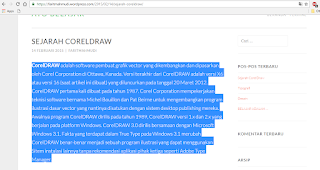


















0 comments: